Как отключить ограничение 150 мб при скачивании
Содержание
- Для iOS 10 и более ранних.
- Для iOS 11
- 1. Отключаем автоматическое время
- 2. Ставим время в будущее
- А что это за ограничение?
- Ответы на вопросы
- Что за уведомление и почему оно появляется
- Перезагрузка смартфона
- Способ обхода ограничения: смена даты и времени
- Что делать тем, у кого стоит версия iOS новее (12.1.4 и выше)
- Для iOS 10 и более ранних
- Использование телефона друга в режиме модема
Если вы пользуетесь техникой Apple, оснащенной модулем LTE, да еще и являетесь счастливым обладателем безлимитного мобильного интернета, вам наверняка не раз приходилось натыкаться на неприятную ошибку: объем скачиваемых данных из AppStore по мобильным сетям не бесконечен. Так, в iOS 11 нельзя скачать более 150 МБ в сутки, а в “десятке” и более ранних версиях и того меньше. Сложно сказать, откуда “ноги растут” у такого ограничения. В конце концов, это наш смартфон/планшет, наш мобильный интернет и оплачивается он из нашего кошелька, с чего Apple решила, что она должна регулировать этот параметр — неясно. Ясно другое. Сложности созданы, чтобы их преодолевать и сегодня мы этим займемся.
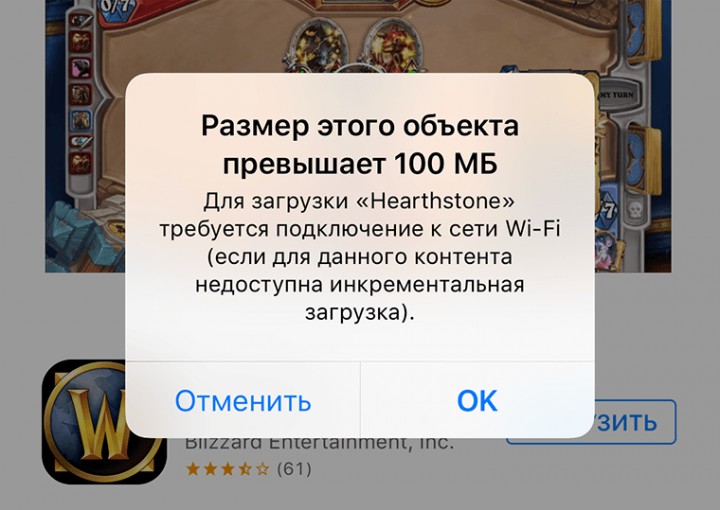
Беглый гуглеж и несколько экспериментов показали: решение проблемы лежит буквально на поверхности, даже два, актуальных для разных версий ОС.
Для iOS 10 и более ранних.
- Отключаем Wi-Fi, начинаем загрузку приложения используя мобильные сети.
- Видим окошко с ошибкой, жмем “OK”
- Включаем Wi-Fi, используем для этого меню «Настройки»;
- Включаем Авиарежим;
- Перезагружаем наше яблочное устройство (выключить и включить снова);
- Отключаем режим «В самолете» и дожидаемся продолжения загрузки приложений.
Был это баг или фича уже не сказать, но в iOS 11 разработчики закрыли данную возможность, так что пользователям пришлось искать новый способ продолжить загрузку после превышения лимита в 150 МБ. И он нашелся.
Для iOS 11
- Начинаем загрузку приложения, ждем оповещения об ошибке;
- Переходим в Настройки — Основные — Дата и время;
- Отключаем автоматическую установку даты и вручную выбираем любую, более позднюю. Хоть на день, хоть на месяц, это значения не имеет;
- Возвращаемся на рабочий стол и возобновляем загрузку, тапнув по ярлыку скачиваемого приложения.
- После окончания загрузки, снова включаем автоматическую установку даты.
Вот и все. Как видим, обойти ограничение на скачивание из AppStore стало еще проще.
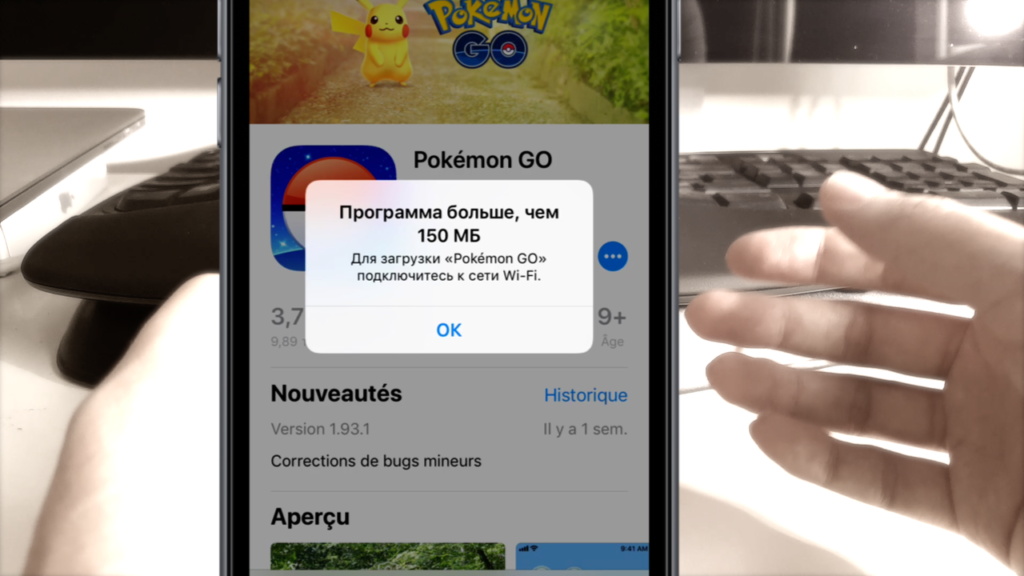
Apple не даёт скачивать приложения больше 150 мб из App Store через сотовую сеть. Давайте это исправим!
Чтобы обойти это ограничение нужно:
- Отключить автоматическую синхронизацию времени с интернетом
- Установить время на две недели вперёд
1. Отключаем автоматическое время
Заходим в «Настройки» — «Основные» — «Дата и время«. Выключаем переключатель «Автоматически».
2. Ставим время в будущее
Там же («Настройки» – «Основные» – «Дата и время») нужно перемотать время вперёд. У меня при двух неделях получалось всегда.
Когда нужное время будет установлено, начнётся загрузка приложения.
Когда приложение загрузится, надо вернуть автоматическую синхронизацию времени. Это очень важно, так как многие приложения не могут работать через интернет с неправильной датой. Происходит конфликт времени в интернете и на телефоне, который приводит к вылетам приложений.
Посмотрите как выглядит процесс обхода 150 мб ограничения в видео:
А что это за ограничение?
При запуске App Store в 2008 году Apple сказали, что ввели это ограничение чтобы пользователи не разорились, скачивая приложения. Тогда предлагали безлимитные тарифы по $30 за месяц, а средняя стоимость мегабайта была $0.1. Это основная версия.
Другая версия чисто техническая. Из-за скорости соединения через сотовую сеть крупные приложения не скачивались или скачивание прерывалось. Apple не смогли сделать эффективную загрузку по кускам из-за ограничения места на айфоне. Всё это сильно портило ощущения от использования айфона и Джобс решил что лучше если этого вообще не будет. Сначала хотели сделать чтобы App Store вообще не работал в сотовой сети, но потом высчитали что надо поставить ограничение в 10 мб. Так большинство приложений нормально скачается.
Со временем лимит несколько раз поднимали:
- 2008 — 10 мб
- 2012 — 50 мб
- 2013 — 100 мб
- 2017 — 150 мб
Кто знает, может в 2021 мы, наконец, сможем скачать приложение на целых 200 мб из App Store )))
Ответы на вопросы
Ограничение есть на всех iOS устройствах у которых есть доступ к сотовой сети. И у iPad тоже.
Если вы подключены к другому айфону или айпаду через режим модема, то ваш смартфон считает это подключением по WiFi и не ставит никаких ограничений.
На современных моделях устройств от компании Apple есть модуль LTE, позволяющий серфить в интернете, смотреть видео и фильмы, пользоваться мессенджерами, скачивать приложения и утилиты без ограничений. Так заявляет сама компания. Действительно, в крупных городах по всей России и регионов, расположенных рядом, есть высокоскоростное 4G покрытие. Но на деле все оборачивается следующим образом: при попытке загрузить контент из App Store появляется неприятное сообщение: «Размер этого объекта превышает 150 Мб». А далее говорится, что для скачивания необходимо подключиться к беспроводной сети Wi-Fi. Но что делать, если такая возможность отсутствует?

Получается, что LTE не такой уж и безлимитный – в сутки пользователям iPhone запрещено скачивать приложения свыше этой нормы. В основном, с этой ошибкой сталкиваются юзеры, чьи смартфоны поддерживают версию iOS 11 и выше. В iOS 10 это ограничение было еще выше – не более 100 Мб. В статье разберемся, как обойти этот лимит и разберем несколько действенных способов для пользователей разных осей.
Что за уведомление и почему оно появляется
Оповещение появляется в том случае, если юзер попытается загрузить игру или приложение, чей размер превышает 150 Мб, либо список программ, чье суммарное значение выше этого параметра.
Политика компании Apple в этом плане не совсем понятна. Пользователь сам в праве выбирать, сколько и когда загружать программы на смартфон, особенно, если каждый месяц отдает приличную сумму оператору за безлимит. Логично, что стоило бы добавить отдельный «переключатель», который снимает это ограничение. Почему компания регулирует этот параметр – неизвестно. Но есть две версии.
Если вспомнить, что было при первом запуске ресурса App Store (магазин платных и бесплатных приложений, программ, игр), то все становится ясно. В 2008 году на очередной осенней презентации было официально объявлено о первом ограничении скачивания контента по мобильной сети. Якобы купертиновцы заботятся о том, чтобы пользователи не разорились и использовали для таких целей Wi-Fi (который, естественно, обходился дешевле, а скорость была стабильнее и выше). Тогда тарифы были действительно дорогие – безлимитный интернет предлагался за 30$ ежемесячно, а один мегабайт стоил приблизительно 1 цент. Собственно, с течением времени лимит постепенно рос:
- В 2008 году ограничение ставилось на 10 Мб;
- Четыре года спустя, в 2012, лимит вырос до 50 Мб;
- Еще через год норма резко возросла в два раза – 100 Мб;
- Следующее изменение произошло в 2017, и по сегодняшний день оно остается таковым – 150 Мб.
Внимание! На 2019 год в iOS лимит был увеличен до 200 мб, поэтому данная статья в целом описывает все рекомендации верно, однако у вас ограничение может быть не 150 Мб, а 200, в зависимости от версии iOS!
Но это одна сторона вопроса. Есть еще и второе предположение, почему появляется оповещение об ограничении. И сторона эта техническая – как известно, мобильный интернет бывает нестабильным, загрузка может прерываться. Похоже, инженерам Apple пока что не удалось наладить это и создать эффективную загрузку «по кускам», потому что объем памяти на некоторых моделях iPhone, даже по сегодняшним меркам, очень мал. Так как это значительно портило ощущения от использования продукции компании, было принято решение поставить лимит. Это «нововведение» придумал еще Стив Джобс. Ведь известно, что приложения из App Store изначально ставились только по беспроводному соединению, и только потом появилась возможность делать это по сотовой связи, но вместе с этим добавились и ограничения.
Проблема существует и остается актуальной. К счастью, есть много методов, которые помогут обойти этот лимит.
Перезагрузка смартфона
Для того, чтобы загрузить большую программу или видеоигру, можно просто включить и выключить iPhone. Для этого:
- Перейдите в Apple Store и найдите в перечне нужное приложение;
- Тапните на значение «Загрузить» и дождитесь, пока появится кольцо загрузки – оно должно быть пустым;

- Выключите телефон долгим нажатием клавиши блокировки;

- Включите Айфон заново и нажмите на иконку приложения на рабочем столе.
После того, как начнется загрузка, ее нельзя останавливать. В противном случае список действий, перечисленных выше, придется повторить.
Способ обхода ограничения: смена даты и времени
Способ, который мы опишем ниже, подойдет для пользователей на базе iOS 11 и выше, но строго до 12.1.4.
- Отключитесь от Wi-Fi и включите передачу данных по сотовой связи;
- Запустите магазин приложений App Store и выберите приложение, которое вы бы хотели загрузить на свой смартфон. Убедитесь, что его размер должен быть равен или превышать 150 Мб. Для этих целей подойдут какие-нибудь видеоигры, в среднем они весят около 1 Гб;
- Нажмите кнопку «Загрузить». После этого появится соответствующее уведомление «Размер этого объекта превышает…»;
- Тапните на кнопку «Ок», выйдите из магазина приложений;
- Найдите программу или игру на рабочем столе смартфона. Под иконкой должна быть строчка «Ожидание»;

- Следующим шагом тапните один раз на значок, после этого статус должен поменяться на «Загрузка…»;

- Далее, естественно, после запуска процесс сразу же остановится, поэтому по иконке нужно нажать еще раз. Строка должна измениться на «Пауза»;
- Кликните по пункту «Настройки», перейдите во вкладку «Основные», а затем в «Дата и время»;


- Уберите зеленый флажок свайпом влево у пункта «Автоматически»;

- Теперь время можно установить вручную. Поменяйте текущую дату, установив ее на один год больше. К примеру, 1.06.19 изменить на 1.06.20. Число и месяц можно также менять. Сохраните изменения;
- Снова вернитесь на рабочий стол и тапните по приложению еще один раз;
- После этого программа начнет скачиваться;
- Не забудьте вернуть дату после окончания загрузки одного или нескольких приложений – достаточно выставить верное самостоятельно или просто свайпнуть вправо на «Автоматически».
Этот простой способ позволяет загружать программы и игры любого размера без ограничений.
Очень важно! Во время скачивания переводить дату категорически запрещено по двум причинами: во-первых, уведомление об ошибке вылезет снова и весь процесс необходимо будет начинать заново. Во-вторых, после прерывания загрузки потеряются мегабайты интернета впустую.
Что делать тем, у кого стоит версия iOS новее (12.1.4 и выше)
В обновлении этой прошивки была добавлена дополнительная авторизация в том случае, если пользователь менял дату (время суток можно менять без проблем). Если делать все то же самое, что описано выше, то сразу же выскакивало уведомление «Проверка Apple ID. Введите пароль от учетной записи».
По сути, порядок действий, описанный чуть выше, практически идентичен, только есть некоторые нюансы. Последовательность шагов такова:
- Проделайте те же самые шаги, написанные в прошлой инструкции до 11 пункта включительно;
- Если у вас версия iOS действительно выше, то вы получите уведомление, в строке которого нужно прописать код от учетной записи Apple;
- Тапните на «Не сейчас»;
- Удалите программу, которую вы хотели скачать;
- Измените дату на актуальную;
- Зайдите в «Настройки» и обновите информацию;
- Снова запустите App Store и попробуйте скачать приложение заново;
- И далее существует три варианта развития событий. Разберем каждое.
Первое – загрузка по мобильной сети проходит успешно и это уведомление больше не появляется (если выполнять список действий, описанный выше).
Второе – во время второй попытки оповещение появляется снова, но загрузка идет. В этом случае подождите несколько минут (если вы не можете следить за процессом закачки), дождитесь окончания загрузки и закройте появившуюся ошибку.
Третье – оповещение появилось, но загрузка так и не началась. В этом случае: в окошке появившейся ошибки нажмите на «Настройки» либо просто введите пароль от своей учетной записи Apple ID. После этого должно появиться уведомления о том, что авторизоваться не получилось, потому что стоит некорректная дата (даже в случае, если все введено верно), не волнуйтесь, так все и должно быть. Вернитесь на рабочий стол и кликните по иконке не загрузившегося приложения. После этого программа начнет скачиваться. Верните дату на настоящую.
Для iOS 10 и более ранних
Пользователям этих версий оси обойти ограничение гораздо проще. Сейчас трудно сказать, был ли это баг или фича, но известно одно – в 11 версии купертиновцы все исправили. Итак, чтобы загрузить приложение выше 150 Мб и обойти этот лимит, нужно:
- Точно также отключитесь от беспроводной сети и включите мобильную;
- Зайдите в App Store, нажмите на значок загрузки необходимого приложения;
- Далее появляется окошко об ошибке, тапните на «ОК»;
- Следующим шагом включите Wi-Fi и режим «В самолете» строго через меню «Настройки»;

- Перезагрузите ваш смартфон;
- Выключите «Авиарежим» и нажмите на значок незагруженного приложения на рабочем столе. После этого закачка должна начаться.
Использование телефона друга в режиме модема
Если вам не хочется выполнять все эти операции, которые описаны в статье, можно попросить вашего коллегу или друга раздать мобильный интернет, который будет восприниматься вашим устройством как Wi-Fi. То есть, с одного смартфона мобильный LTE или 3G активируется и раздается вашему устройству, и оно воспринимает этот сигнал по Wi-Fi, поэтому ограничения будут автоматически сняты. В целом действия можно воспроизвести следующим образом:
- Возьмите айфон коллеги и запустите «Настройки», перейдите во вкладку «Сотовая связь»;
- Сдвиньте флажок на «Сотовые данные» вправо;
- Вернитесь в основное меню и далее перейдите в откладку «Режим модема»;

- Свайпните вправо на значении «Режим модема»;

- Ниже будет написан пароль от Wi-Fi – при желании его можно изменить;
- На своем устройстве подключитесь к новой точке доступа и укажите пароль, который был прописан в настройках этой точки.
Смартфон будет считать, что это полноценная беспроводная сеть, поэтому проблем при загрузке и появления ограничений быть не должно.
Важно знать! В iOS 13, выход которой ожидается уже скоро, появится возможность отключения лимита в 200 Мб (тоже нововведение) при помощи специального пункта настроек. Вы сможете разрешить загрузку приложений по сотовой связи без ограничений, но при этом система все равно при каждом скачивании будет показывать вам уведомление с подтверждением.
Как видите, вариантов для загрузки приложений с Айфона довольно много, как официальных, так и «обходных». Но самый простой вариант – это подключать смартфон к компьютеру и при помощи iTunes в несколько кликов обновлять все приложения на своем iPhone. Это в разы удобнее и быстрее, так как большинство компьютеров подключены к сети по оптоволокну, обеспечивающее высокую скорость интернета.

